-
Lépjen a Fájl lapra, és válassza a Beállítások lehetőséget.
-
A Munkafüzet Megjelenítési beállításai csoportban a Speciális lapon jelölje be a Vízszintes görgetősáv megjelenítése és a Függőleges görgetősáv megjelenítése jelölőnégyzetet.
-
Kattintson az OK gombra.
-
Lépjen az Apple

-
Válassza a Megjelenés lehetőséget, majd a Görgetősávok megjelenítése területen válassza a Mindig lehetőséget.
További információt a Görgetősávok megjelenítése a Wordben vagy az Excelben című témakörben talál.
A görgetősávok mindig megjelennek a Webes Excelben. Az asztali Excel alkalmazásban azonban megjelenítheti vagy elrejtheti a görgetősávokat.
-
Az asztali alkalmazás megnyitásához a menüszalag tetején válassza a Szerkesztés > Megnyitás asztali alkalmazásban lehetőséget.
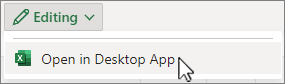
Nem rendelkezik az asztali Excel alkalmazással? Próbálja ki vagy vásárolja meg a Microsoft 365-öt.










